Att göra omvänd bildsökning kan vara en lek på stationära datorer, men att göra det på mobila enheter behöver lite mer arbete. Visst, det är lite irriterande att du i allmänhet inte får funktionen direkt ur lådan på din telefon, men med viss kunskap om hur man går tillväga, letar efter information om bilder och fotografier medan du använder en smartphone är mycket enklare än du tror det är. Om det är fallet, låt oss ta en titt på hur du omvandlar bildsökning på Android-smartphones och surfplattor:
Omvänd bildsökning på Android med appar från tredje part
Det finns många omvända bildsökningsappar tillgängliga för nedladdning i Google Play Butik, men CamFind är i stort sett den mest populära oavsett om du använder Android eller iOS.
- För att komma igång, ladda ner och installera CamFind (gratis) på din Android-enhet. När du har fyrat upp det kommer du att landa på appens inbyggda kameragränssnitt, varifrån du kan ladda upp vilken bild som helst till företagets servrar för att få mer information om ämnet. Du kan antingen ta ett foto genom att trycka på stor blå kameraikon på skärmen eller välj en bild från galleriet efter knacka på "+" -ikonen längst upp till höger.
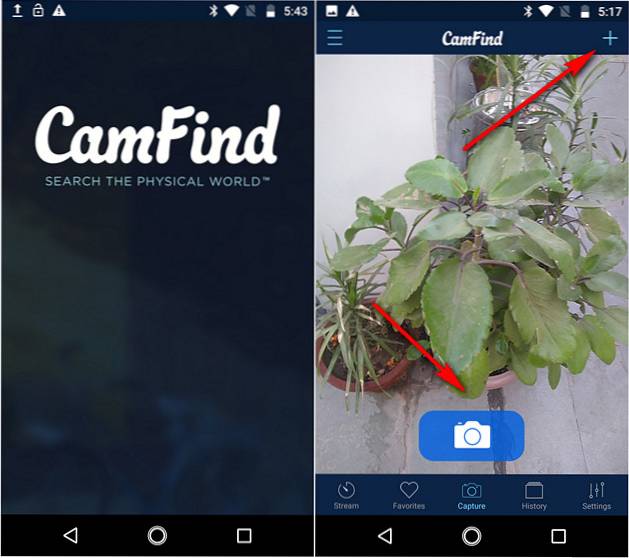
- När du väl har använt ett av dessa alternativ för att ladda upp en bild till CamFinds servrar, är företagets egenutvecklade API för bildigenkänning av CloudSight identifierar inte bara objektet utan föreslår också webbplatser och resurser där du kan samla mer information om ämnet. Vi sökte om ett kombi-fordon och ett tangentbord och CamFind kunde korrekt identifiera båda, men den mest imponerande delen kom när vi laddade upp bilden av en gul China Rose och appen identifierade den exakt som 'Yellow Hibiscus Flower' (vetenskapligt namn Hibiscus rosa-sinensis).
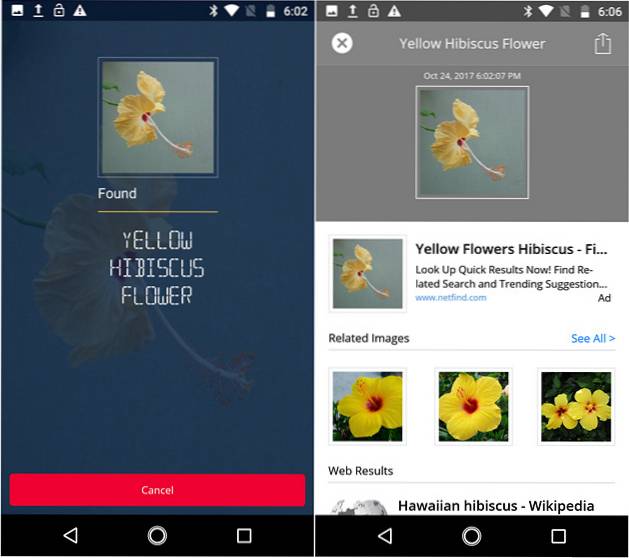
Andra appar för att vända bildsökning på Android
Medan CamFind är en bra app att ha på din telefon, använder den sitt eget proprietära bildigenkännings-API och inte Googles resultat för omvänd bild. Om det är det du letar efter kan du använda en annan fantastisk gratis app som heter PictPicks (gratis) som visar dig en rad liknande bilder från Google varje gång du laddar upp en bild till dess servrar, som du kan se på skärmdumparna nedan.
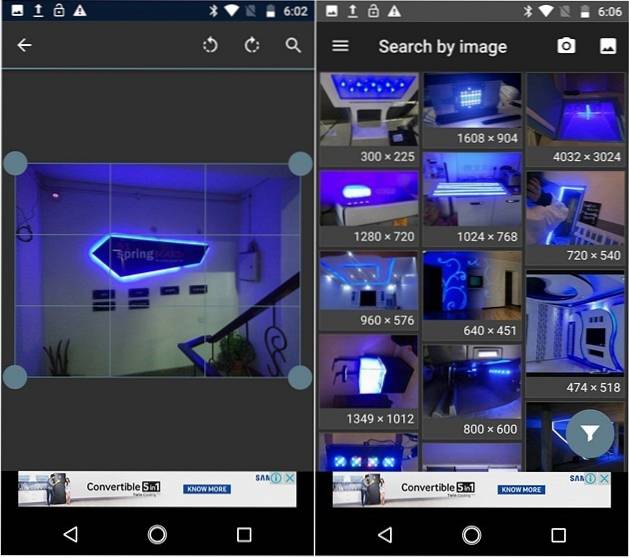
Vi testade också flera andra tredjepartsappar för omvänd bildsökning på Android och iOS nyligen, så du kan ta en titt på vår detaljerade artikel om ämnet om du vill ha fler alternativ.
Notera: Om du äger en Pixel- eller Pixel 2-smartphone kan du använda Google Lens-funktionen för att vända bildsökning. Galaxy S8 och Note 8-användare kan använda Bixby Vision-funktionen för att göra detsamma.
Omvänd bildsökning på Android med hjälp av mobila webbläsare
Många webbplatser som TinEye (besök webbplats) låter dig omvända sökningsbilder, men få är lika mångsidiga och lika populära som Googles sökmotor för omvänd bild. Även om det är långt ifrån perfekt fungerar Googles algoritm för omvänd bildsökning bättre än de flesta andra, vilket egentligen inte borde vara nytt för någon. Till skillnad från på webbläsare på skrivbordet där du kan använda bilderna för omvänd sökning bara genom att besöka din lokala Google-domän normalt, måste du använda funktionen på mobila enheter att justera några inställningar i din mobila webbläsare. Så utan vidare, kan vi se hur du kan vända sökbilder på Android med Google Chrome:
Notera: Medan vi använder Google Chrome för handledning är processen också identisk på Firefox.
- Öppna din webbläsare och navigera till din lokala Google-domän. Sedan tryck på knappen 'Meny' (tre prickar) i det övre högra hörnet enligt bilden nedan.
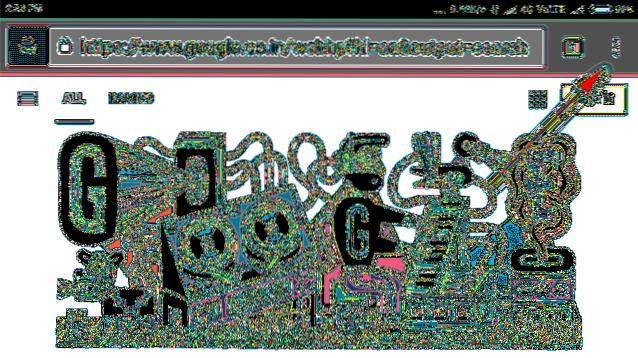
- Du får en popup-meny som den i bilden nedan. Rulla ned på menyn och leta reda på och välj "Begär skrivbordswebbplats". Sidan laddas automatiskt om till skrivbordsversionen.
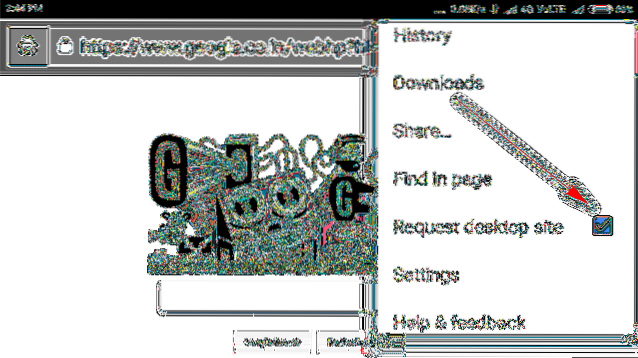
- När du väl är på skrivbordsversionen av din webbläsare, tryck på 'Bilder' för att gå till startsidan för Google Bilder.
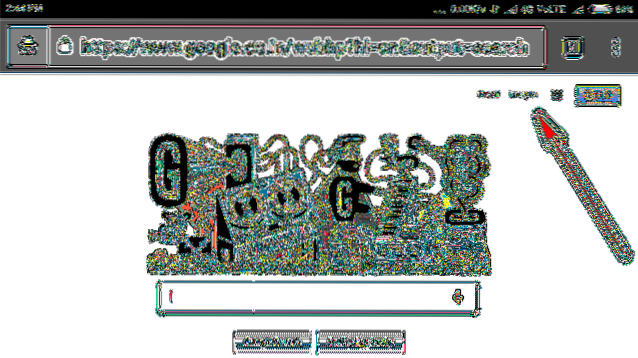
- På sidan Google Bilder, tryck på kameraikonen.
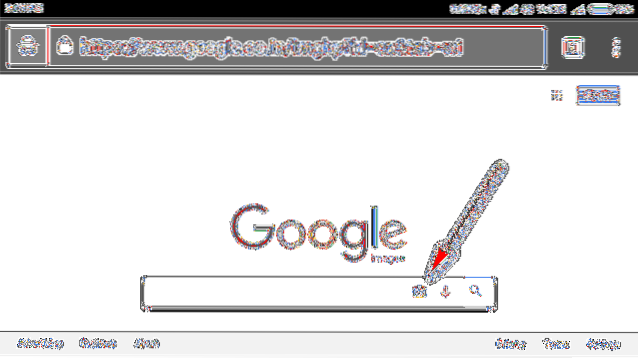
- Att knacka på kameraikonen ger dig möjlighet att antingen ladda upp en bild eller klistra in en bild-URL för att få mer info om det.

Det är det folkens! Du kan nu antingen ladda upp en bild från din Android-enhet eller klistra in en bild-URL från nätet för att få mer information om ämnet från Google.
SE OCH: 8 bästa appar för omvänd bildsökning du kan använda
Enkla lösningar för att vända bildsökning på Android
Som du kan se är omvänd sökning efter bilder från Android-enheter en ganska enkel process oavsett om du använder en app eller en mobilwebbläsare. Så fortsätt och prova och låt oss veta vilken metod som känns mer intuitiv för dig genom att lämna dina tankar i kommentarfältet nedan.
 Gadgetshowto
Gadgetshowto



